Page 1
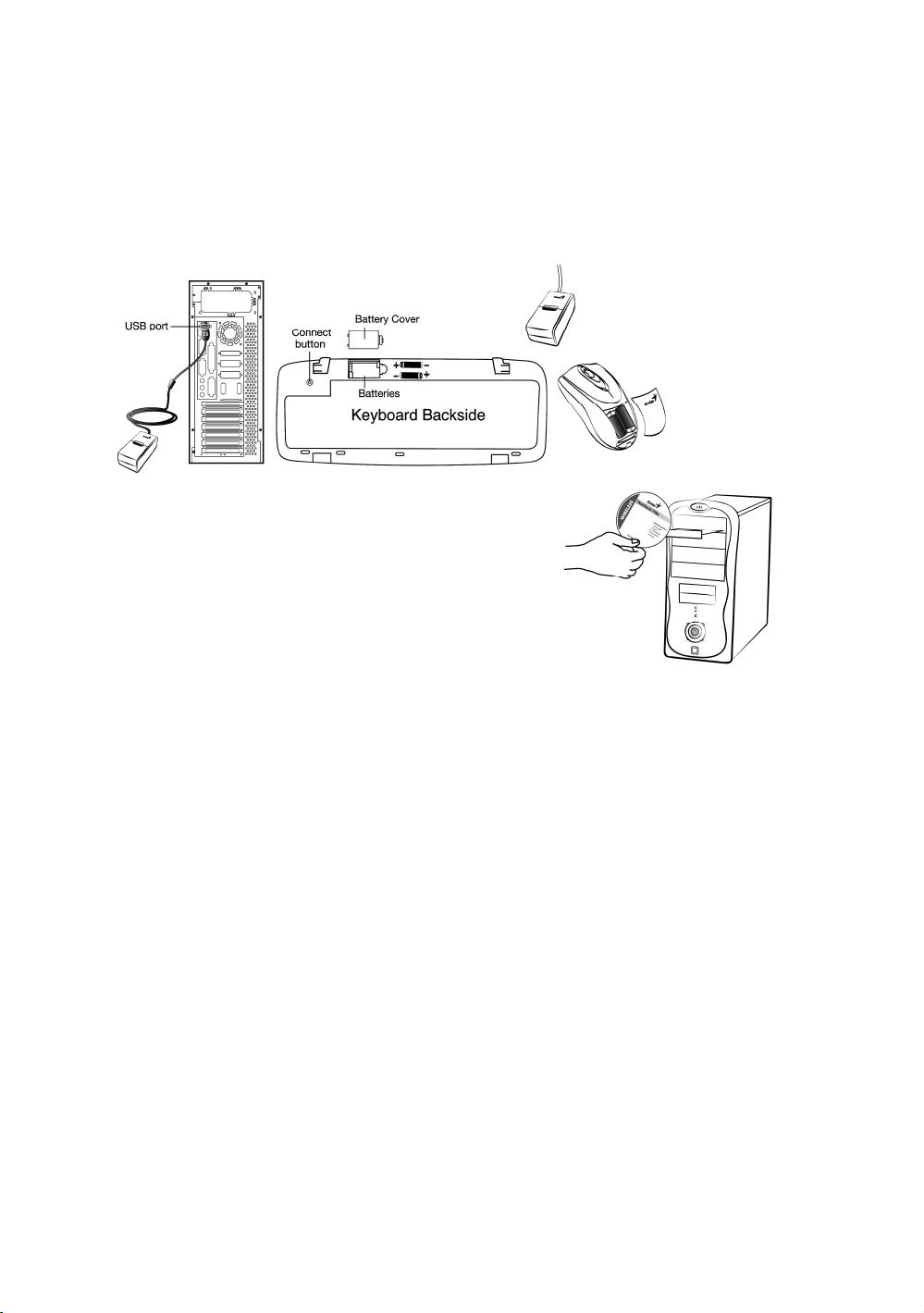
LIETUVIŠKAI
Įrangos įdiegimas
1. Įdėkite po dvi AA baterijas į pelę ir į klaviatūrą.
2. Įjunkite USB imtuvą į kompiuterio USB prievadą.
Programinės įrangos įdiegimas
1. Norėdami įdiegti programinę įrangą,
įdėkite CD diską į savo kompiuterio suklį.
2. Vadovaukitės ekrane esančiomis
instrukcijomis programinės įrangos
įdiegimo užbaigimui.
Baterijų keitimas
Jeigu pelė ar klaviatūra kaip reikiant nedirba, tuomet yra išsieikvojusios
baterijos, todėl reikia jas pakeisti.
Perspėjimas: nemaišykite ar nenaudokite skirtingų rūšių baterijų tuo
pačiu metu.
ID kanalo sąranka
Kanalo ID turi gamyklinę sąranką. Žalias LED (duomenų perdavimo
indikatorius) pastoviai degs, kol bevielis įrenginys yra normalioje
veikimo būsenoje. Tuo atveju, jei jūsų bevielis renginys neveikia,
perjunkite ID kanalą:
1. Paspauskite sujungimo mygtuką imtuve, ir LED mirksės susijungus.
2. Paspauskite sujungimo mygtuką ant kiekvieno bevielio įtaiso per 20
sekundžių ir pažiūrėkite ar LED lemputė imtuve išsijungė. Jei taip,
reiškia bevielis įrenginys paruoštas naudojimui.
77
Page 2
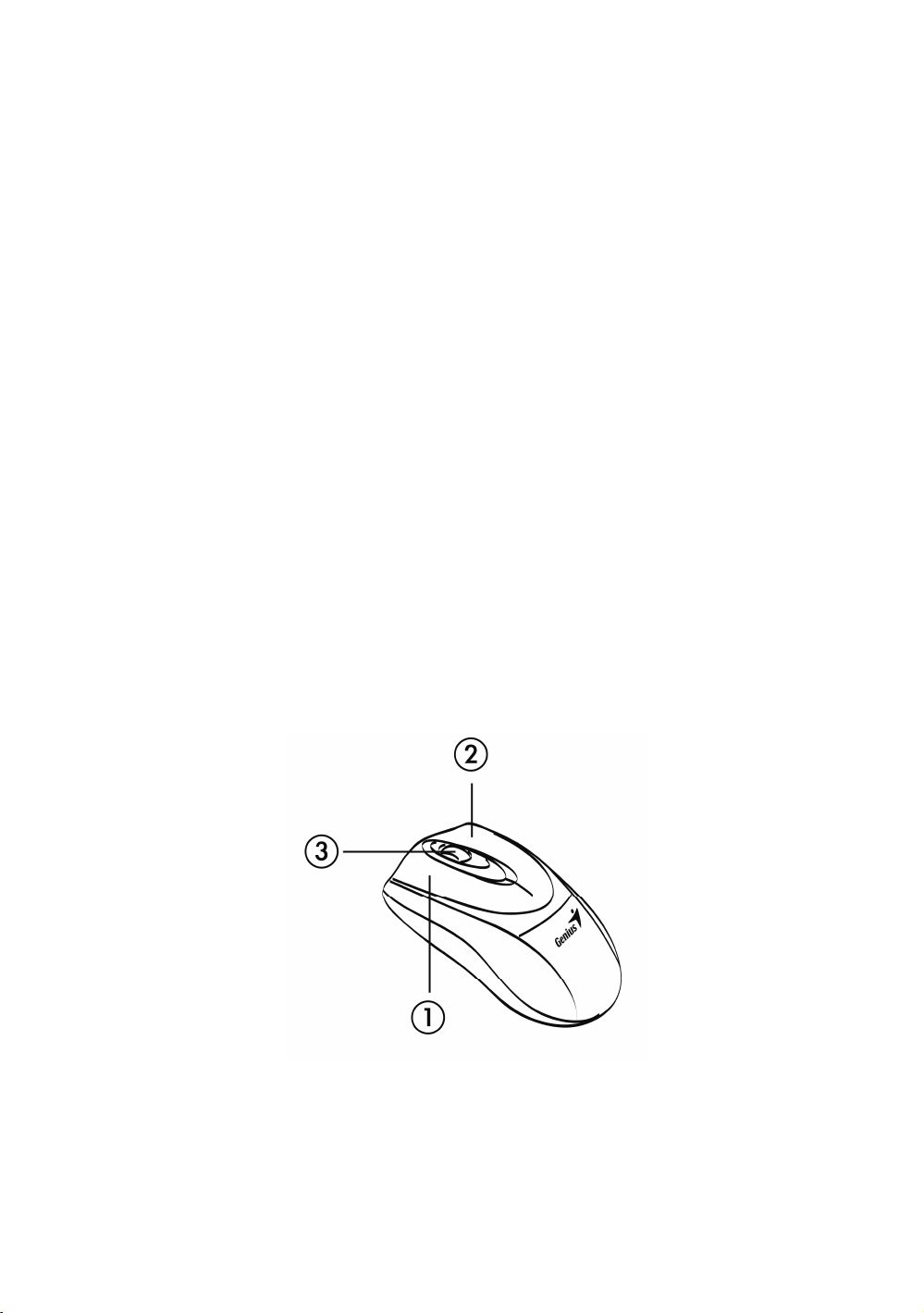
LIETUVIŠKAI
Įspėjimas (trikdžių šalinimas)
1. Bevielis Darbalaukio rinkinys leidžia 256 ID kodus ir išrenka ID # jūsų
bevieliams įrenginiams. Vienu metu galite atlikti tik vieno bevielio
darbalaukio sąranką. Jeigu turite kitą 27Mhz bevielio darbalaukio
rinkinį 10 kvadratinių metrų plote, gali vykti tam tikra sąveika tarp
bevielių įrenginių.
2. Kai kurie klaviatūros mygtukai gali neveikti kol nebus įdiegta
tvarkyklė. Prieš naudojant šį gaminį, rekomenduojame pirmiausia
įdiegti tvarkyklę.
3. Norint perprogramuoti kitas medijos programas, reikalinga įdiegti
programinę įrangą.
Mygtukų priskyrimas
1. Kairysis mygtukas: Leidžia tradicines pelės funkcijas, tokias kaip
spragtelėjimas, dvigubas spragtelėjimas ir tempimas.
2. Dešinysis mygtukas: Leidžia tradicinę pelės spragtelėjimo funkciją.
3. Stebuklingas sukiklis: Slinkite mygtuką naršydami po internetą ir
Windows dokumentus.
78
Page 3

Klaviatūros karštojo klavišo apibrėžimas
Karštasis
klavišas
4D paspaudė: Spauskite
aukštyn/žemyn/kairėn/dešinėn norėdami slinkti
Apibudinimas
LIETUVIŠKAI
Garso ir vaizdo įrašų leidimo valdymas
Leisti ir pristabdyti garso ir vaizdo įrašus.
Sustabdyti garso ar vaizdo kompaktinį diską.
Pagarsinti
Nutildyti garsą
Iškviesti MS Office Word rinkmeną.
Iškviesti MS Office Excel rinkmeną.
Iškviesti MS Office Power Point rinkmeną.
Aktyvuoti pranešimų programą.
Atidaryti naršyklę „Netscape“ arba IE.
Atidaryti pašto aplanką.
Ieškoti rinkmenos arba aplanko.
Uždarykite naudojamą langą.
* Windows Vista – atverti foto galerijos rinkmeną.
*Windows XP/2000 – atverti mano nuotraukos
rinkmeną.
79
Page 4

LIETUVIŠKAI
Pastabos apie baterijų naudojimą
Kai naudojate baterijas, atidžiai perskaitykite ir griežtai laikykitės
Saugos instrukcijų ir žemiau aprašytų pastabų:
Skirtingų rūšių baterijosi ir aplinkos temperatūra, gali turėti įtakos jų
veikimui.
Venkite naudoti baterijas ypač šaltoje aplinkoje, kadangi žema
temperatūra sutrumpina baterijos gyvavimo laiką ir sumažina
bevielio įrenginio efektyvumą.
Jeigu naudojate pakartotinai pakraunamą bateriją ar pakartotinai
pakraunamą bateriją, kuri nebuvo naudojama ilgesnį laiką (išskyrus
baterijas, kurių galiojimo laikas pasibaigęs) tai gali turėti įtakos jūsų
įrenginio naudojimo trukmei. Tokiu būdu, tam kad maksimizuoti
efektyvumą ir gyvavimo laiką, mes rekomenduojame prieš
naudojimą pilnai įkrauti baterijas ir visiškai iškrauti jas nors vieną
ciklą.
Baterijos gali tapti šiltos, kuomet naudojate bevielį įrenginį ilgesnį
laiką arba pastoviai naudojate atminties raktą. Tai yra normalu ir tai
nėra gedimas.
Bevielis įrenginys gali būti šiltas kai juo pastoviai naudojamasi ar
naudojamasi ilgesnį laiką. Tai yra normalu ir tai nėra gedimas.
Jeigu nesinaudosite baterijomis ilgesnį laikotarpį, išimkite juos iš
bevielių įrenginių, kad išvengtumėte pratekėjimo ar korozijos.
Terminalus visada laikykite švariai.
Baterijos sprogimo rizika sukeliama, kai naudojama netinkama rūšis.
Šalinti panaudotas baterijas pagal instrukcijas.
*Windows Vista – įjunkite ekraną į 3D režimą.
*Windows XP/2000 – programos perjungimo
režimas.
Perveda sistemą į užrakinto ekrano režimą
80
